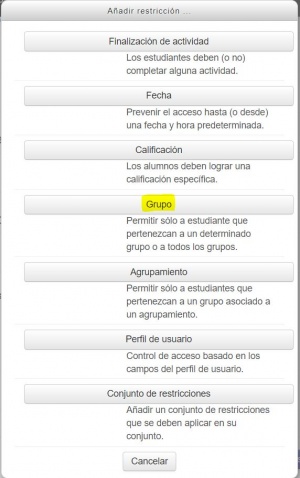Diferencia entre revisiones de «Restringir el cuestionario a un grupo de estudiantes»
(Página creada con «'''Restringir acceso a actividad''' En las configuraciones de cada actividad hay una sección para '''Restricciones de acceso'''. Haga clic en 'Editar' junto a la activid...») |
Sin resumen de edición |
||
| Línea 1: | Línea 1: | ||
'''Restringir acceso a actividad''' | '''Restringir acceso a actividad''' | ||
En las configuraciones de cada actividad hay una sección para '''Restricciones de acceso'''. Haga clic en 'Editar' junto a la actividad a la que desee restringir el acceso y después elija 'Editar Configuraciones', o bien añada una nueva actividad o recurso, que le llevará a la página de configuraciones. | En las configuraciones de cada actividad hay una sección para '''Restricciones de acceso'''. Haga clic en 'Editar' junto a la actividad a la que desee restringir el acceso y después elija 'Editar Configuraciones', o bien añada una nueva actividad o recurso, que le llevará a la página de configuraciones. | ||
| Línea 9: | Línea 8: | ||
'''Restricciones de acceso''': Haga clic en el botón para 'Añadir restricción'. Aparecerá una selección de condiciones: | '''Restricciones de acceso''': Haga clic en el botón para 'Añadir restricción'. Aparecerá una selección de condiciones: | ||
<div style="text-align:center;">[[Archivo:restriccion de grupo.jpg| | <div style="text-align:center;">[[Archivo:restriccion de grupo.jpg|300px]]</div> | ||
'''Seleccione la opción GRUPO''' | '''Seleccione la opción GRUPO''' | ||
Elegir el nombre del grupo que hemos creado con los alumnos que tienen acceso a nuestro cuestionario. | Elegir el nombre del grupo que hemos creado con los alumnos que tienen acceso a nuestro cuestionario. | ||
Revisión actual - 11:28 5 jun 2020
Restringir acceso a actividad
En las configuraciones de cada actividad hay una sección para Restricciones de acceso. Haga clic en 'Editar' junto a la actividad a la que desee restringir el acceso y después elija 'Editar Configuraciones', o bien añada una nueva actividad o recurso, que le llevará a la página de configuraciones.
Antes de nada hay que crear el grupo con los estudiantes que pueden realizar el examen: Grupos y Agrupamientos
En la configuración de nuestro cuestionario, al llegar a la opción
Restricciones de acceso: Haga clic en el botón para 'Añadir restricción'. Aparecerá una selección de condiciones:
Seleccione la opción GRUPO
Elegir el nombre del grupo que hemos creado con los alumnos que tienen acceso a nuestro cuestionario.
En este vídeo mostramos TODOS LOS PASOS A SEGUIR: